إذا كنت ترغب في العمل مع فيديو موسيقي يتم تشغيله في الخلفية أو أثناء تصفحك لوسائل التواصل الاجتماعي ، أو ربما إذا كنت تحب فعل شيئين في وقت واحد ، فإن صورة داخل صورة (PiP) يمكن أن تكون مفيدة حقًا. التي تتيح لك تثبيت نافذة صغيرة تُظهر مقطع فيديو داخل نافذة أكبر على جهاز الكمبيوتر أو شاشة التلفزيون.
عملت هذه الميزة تلقائيًا مع بعض تطبيقات الفيديو على نظام التشغيل iOS لبعض الوقت الآن ، ولكن إذا كنت تستخدم جهاز Mac ومتصفح Safari من آبل ، فيمكنك إعداد PiP بسهولة لمقطع فيديو لى يوتيوب على نظام التشغيل macOS أيضًا.
لتمكين PIP صورة داخل صورة لفيديو على يوتيوب"
* انقر بزر الماوس الأيمن مرتين على فيديو يوتيوب. ستحصل في النقرة الأولى على قائمة تتيح لك نسخ عنوان URL للفيديو ، أو تضمين الكود ، أو القيام بمهام أخرى متعلقة بـيوتيوب. النقرة الثانية سوف تحصل على قائمة أخرى من ضمنها خيار تمكين PIP صورة داخل صورة.
* انقر على " صورة في صورة". سينكمش مقطع الفيديو الخاص بك إلى حجم أصغر بكثير.
* افتح علامة تبويب جديدة على متصفحك وانتقل إلى موقع آخر ، أو يمكنك ترك المتصفح بالكامل. سوف يستمر الفيديو بالعمل في الخلفيه.
* للتحكم في الفيديو ، حرك مؤشر الماوس فوق الفيديو. يمكنك إيقافه مؤقتًا وإعادة تشغيله أو إخراجه من وضع PiP أو إغلاق النافذة بالكامل.
لتحريك نافذة الفيديو الصغيرة ، يمكنك الضغط بإصبع واحد على لوحة اللمس واستخدام الإصبع الآخر لتحريك النافذة حول الشاشة. إذا كنت تستخدم الماوس ، فاستخدم مفتاح الأوامر.
بهذه الطريقة البسيطة يمكنك الإستمتاع بوضع صورة في صورة على جهاز Mac لتشغيل الفيديو على يوتيوب ، ومتابعة عملك في موقع آخر.
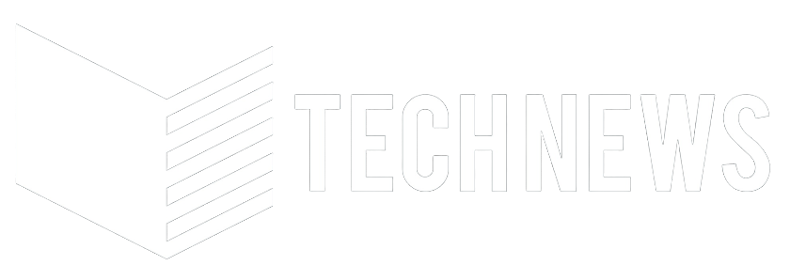








ليست هناك تعليقات:
إرسال تعليق